Wie Man MP3 Auf Das iPad Mit/Ohne iTunes Synchronisation Überträgt
Oct 09, 2023 • Filed to: Gerätedaten verwalten • Proven solutions
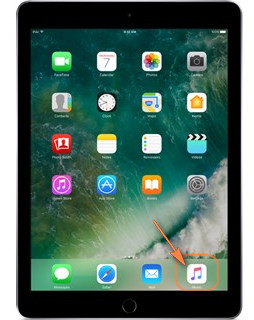
Ich bin Sänger und habe ein iPad gekauft, um Musik für Auftritte zu organisieren. Manchmal würde ich gerne eine MP3-Datei zum Üben abspielen, damit ich Harmonie, Diskant, etc. improvisieren kann. Die einzigen Lieder, die ich zuverlässig zu meinem iPad hinzufügen kann, sind die 3, die ich bei iTunes gekauft habe. Die etwa 300 anderen Dateien in meiner iTunes-Bibliothek auf meinem PC zeigen immer eine Meldung an, dass die Datei nicht übertragen werden kann, weil sie nicht gefunden wird. Natürlich befinden sich die Dateien auf der Festplatte des PCs in demselben Ordner, in dem sie sich schon immer befunden haben und in dem sie sich befanden, als sie zur iTunes-Bibliothek hinzugefügt wurden. Es hat den Anschein, dass iTunes MP3-Dateien nicht zuverlässig auf mein iPad übertragen kann. Gibt es eine andere Möglichkeit, dies zu tun?
Die Verwendung von iTunes zum Synchronisieren von Musik- und anderen Mediendateien zwischen mehreren iOS-Geräten bietet mehrere Vorteile, hat jedoch offensichtliche Nachteile. Zum Beispiel müssen die Benutzer, wenn sie MP3 auf das iPad übertragen, die gesamte Musikbibliothek mit iTunes synchronisieren, und das Verfahren ist etwas kompliziert. Noch schlimmer ist, dass iTunes nur begrenzte Arten von Musikformaten unterstützt, so dass die Benutzer, wenn sie die Lieder auf ihren iOS-Geräten genießen wollen, die Lieder zunächst in ein iTunes-kompatibles Format konvertieren müssen. Hier stellen wir die Top 3 Möglichkeiten vor, wie man einfach MP3 auf das iPad übertragen kann.
Teil 1. Beste Möglichkeit, MP3 ohne iTunes auf das iPad zu übertragen

Dr.Fone - Telefon-Verwaltung (iOS)
Übertragen von Musik vom Computer auf iPod/iPhone/iPad ohne iTunes
- Übertragen, verwalten, exportieren/importieren Sie Ihre Musik, Fotos, Videos, Kontakte, SMS, Apps, etc.
- Sichern Sie Ihre Musik, Fotos, Videos, Kontakte, SMS, Apps, etc. auf dem Computer und stellen Sie sie einfach wieder her.
- Übertragen Sie Musik, Fotos, Videos, Kontakte, Nachrichten, etc. von einem Smartphone auf ein anderes.
- Übertragen Sie Mediendateien zwischen iOS-Geräten und iTunes.
- Unterstützung aller iPhone-, iPad- und iPod Touch-Modelle mit beliebigen iOS-Versionen.
Schritte zur Übertragung von MP3 auf das iPad ohne iTunes
Schritt 1. Laden Sie zunächst Dr.Fone - Telefon-Verwaltung (iOS) herunter und installieren Sie es auf Ihrem Computer. Dann sollten Sie das iPad mit dem USB-Kabel mit dem Computer verbinden, um MP3 auf das iPad zu übertragen. Das Programm wird das iPad automatisch erkennen. Wählen Sie dann die Funktion "Telefon-Verwaltung".

Schritt 2: Klicken Sie oben auf "Musik", um alle Musikdateien auf ihrem iPad anzuzeigen. Klicken Sie auf "Hinzufügen" > "Datei hinzufügen" oder "Ordner hinzufügen". Wählen Sie die MP3-Dateien aus, die Sie auf das iPad übertragen möchten, und klicken Sie auf "Öffnen", damit die iPad-Übertragungssoftware die MP3-Dateien übertragen kann.
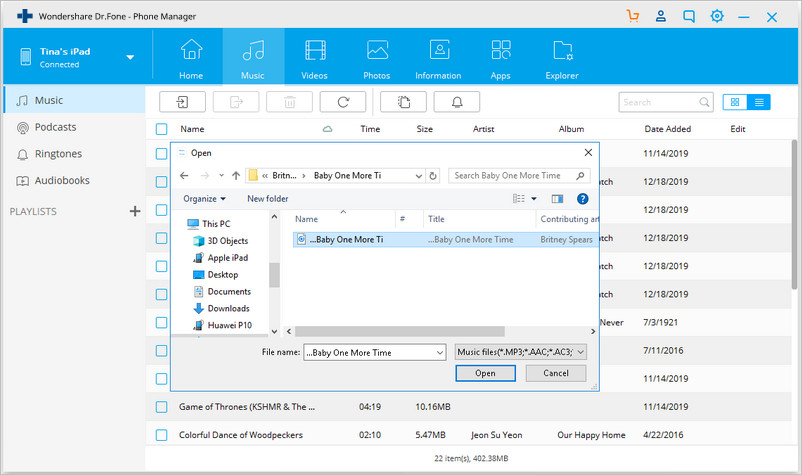
Die Software erkennt auch die ausgewählten Musikdateien, die nicht mit dem iPad kompatibel sind, und bemerkt, dass Sie sie konvertieren müssen.
Teil 2. MP3 mit iTunes auf das iPad übertragen
Wenn Sie MP3 mit iTunes auf das iPad übertragen möchten, können Sie sich das folgende Tutorial ansehen.
Schritt 1. Starten Sie iTunes und klicken Sie in der oberen linken Ecke auf Datei und wählen Sie dann Datei zur Bibliothek hinzufügen/Ordner zur Bibliothek hinzufügen.

Schritt 2. Suchen Sie den Musikordner auf Ihrem Computer, um die Musiktitel zu iTunes hinzuzufügen.
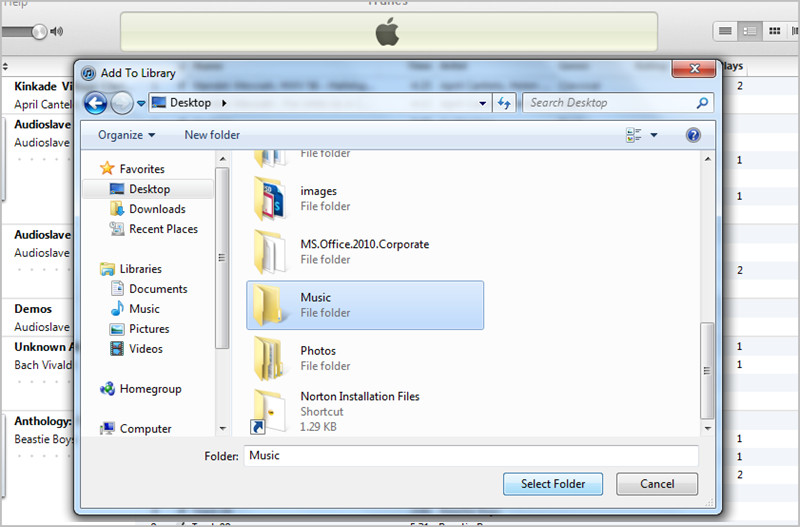
Schritt 3. Wenn Sie das Hinzufügen von MP3-Dateien zur iTunes-Mediathek abgeschlossen haben, können sie diese in der iTunes-Musikbibliothek finden.
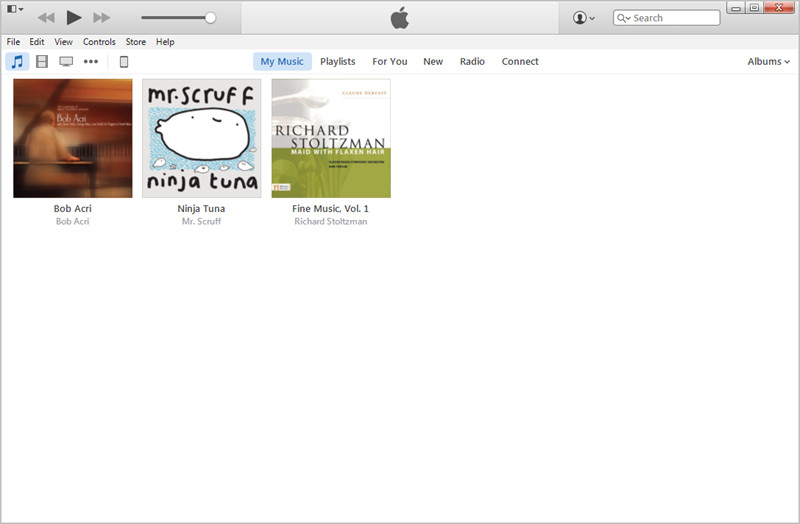
Schritt 4. Klicken Sie auf Wiedergabelisten in der iTunes-Musikbibliothek und wählen Sie dann Kürzlich hinzugefügt.
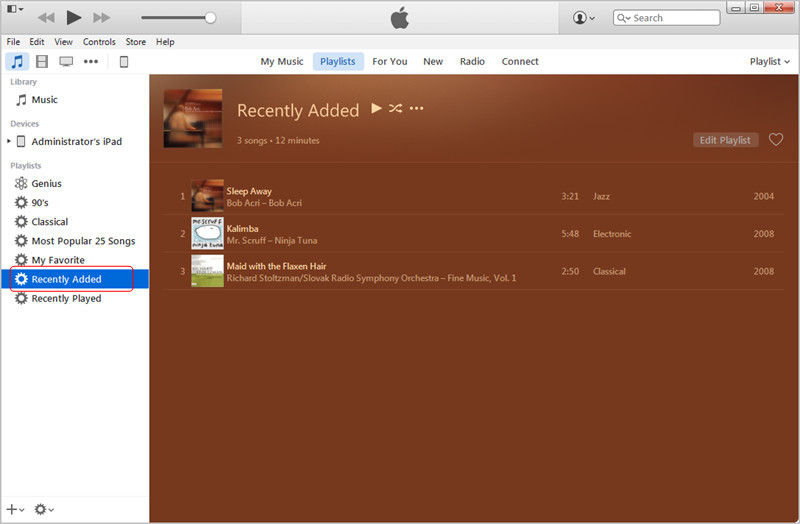
Schritt 5. Sie können mit der rechten Maustaste auf die Lieder klicken, um ihre Musikinformationen zu erhalten.
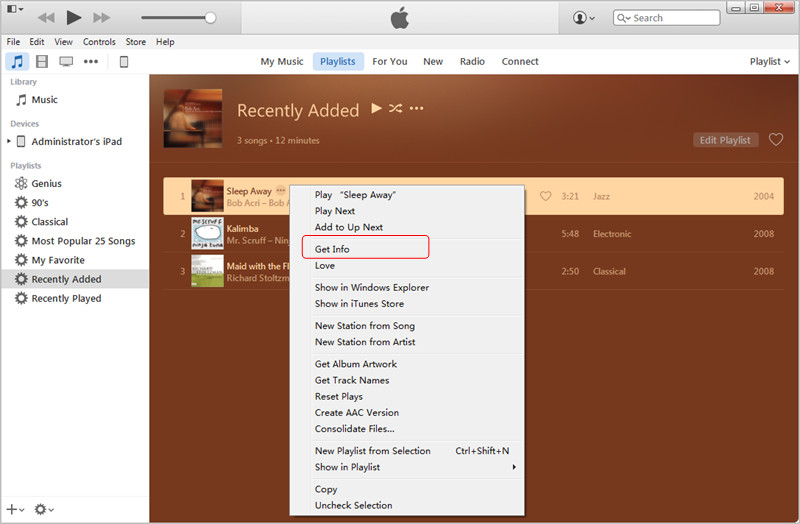
Schritt 6. Sie können die Musikinfo bei Bedarf bearbeiten.
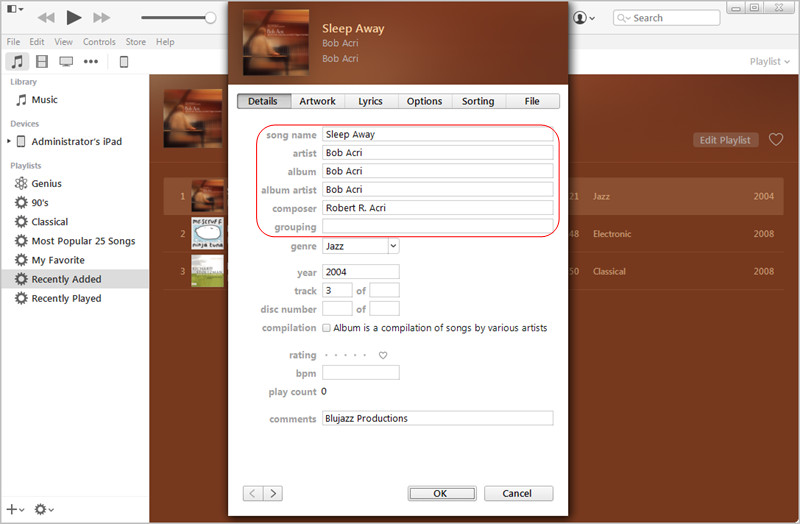
Schritt 7. Wenn Benutzer MP3-Dateien in die iTunes-Bibliothek importieren möchten, können sie auf Bearbeiten > Einstellungen > Allgemein und dann auf Importeinstellungen klicken.
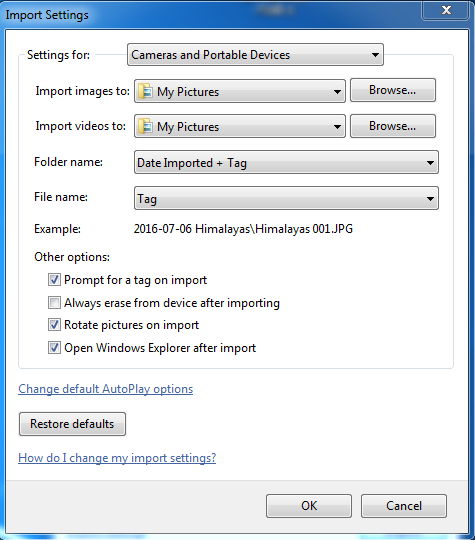
Schritt 8. Das Popup-Dialogfeld ermöglicht Ihnen die Auswahl des benötigten Dateiformats.
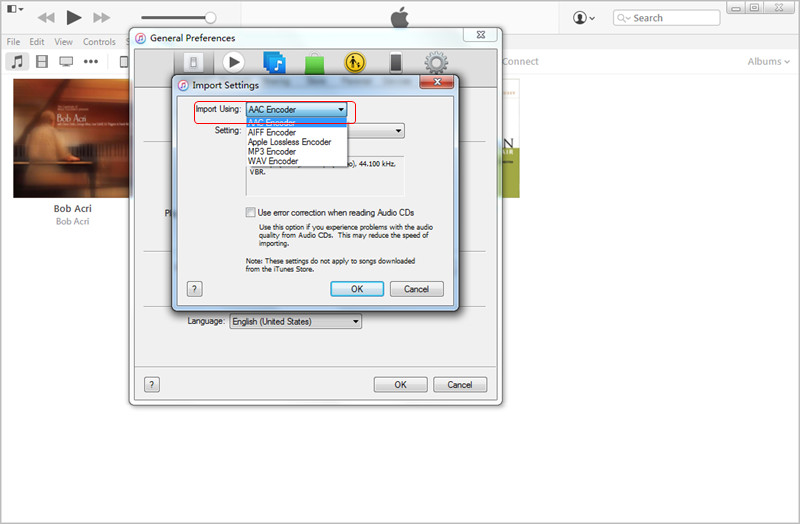
Schritt 9. Wenn es sich bei einem Lied nicht um eine MP3-Datei handelt, können Sie mit der rechten Maustaste daraufklicken und die MP3-Version erstellen.
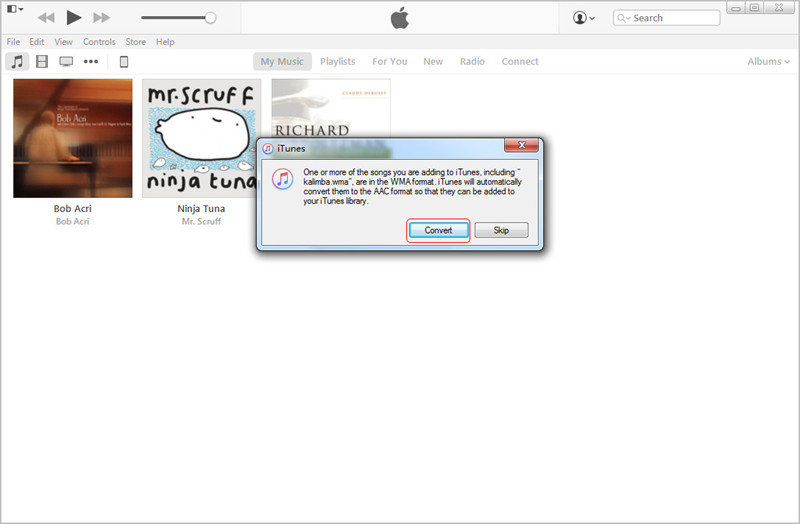
Schritt 10. Löschen Sie nun die inkompatiblen Musikdateien in der iTunes-Musikbibliothek, indem Sie mit der rechten Maustaste daraufklicken und Löschen wählen.

Schritt 11. Synchronisieren Sie das iPad mit iTunes, damit iTunes die MP3 auf das iPad übertragen kann. Danach können die Sie die Lieder auf ihren Geräten genießen.
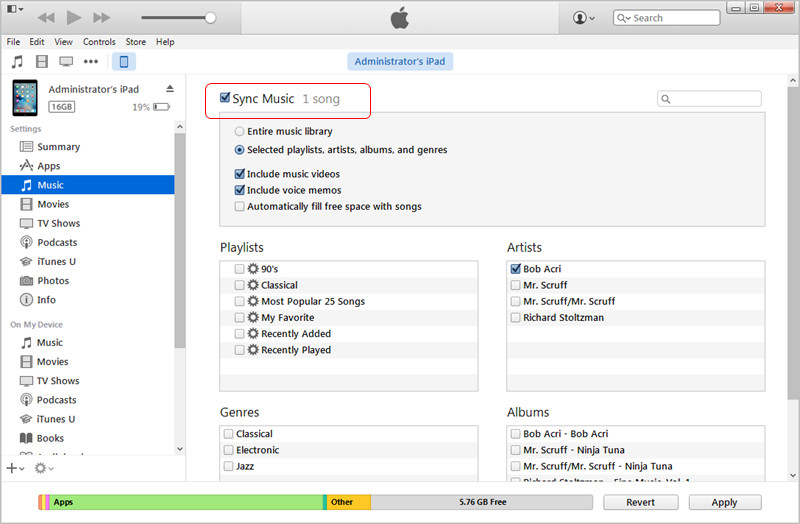
Vor- und Nachteile der Verwendung von iTunes
- Sobald die Lieder in iTunes importiert sind, können sie mit jedem iOS-Gerät synchronisiert werden.
- Für einen neuen Benutzer ist der Prozess langwierig und voller Ärger.
- Benutzer können iTunes verwenden, um die doppelten Musiktitel zu finden und sie einfach zu löschen.
Teil 3. MP3 mit Media Monkey auf das iPad übertragen
Mit Media Monkey können Benutzer MP3 einfach auf das iPad übertragen. Das folgende Tutorial zeigt Ihnen, wie sie mit Media Monkey MP3 auf das iPad übertragen können.
Schritt 1. Verbinden Sie Ihr iPad mit einem USB-Kabel mit Ihrem Computer und starten Sie dann Media Monkey.
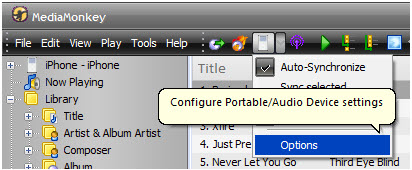
Schritt 2. Wählen Sie All Music, damit das Programm nach den lokalen MP3-Dateien suchen kann.
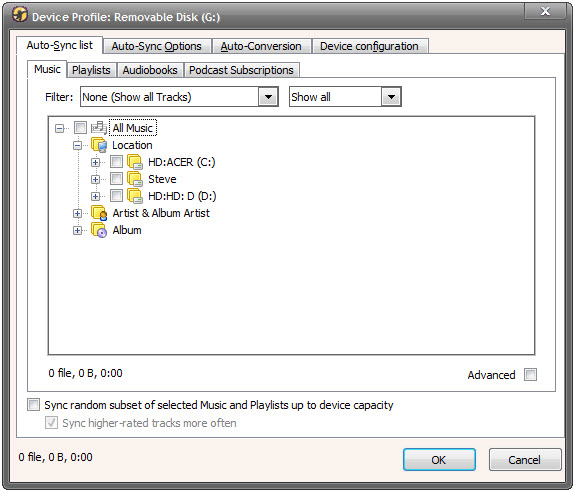
Schritt 3. Deaktivieren Sie die Option Auto Sync, um zu verhindern, dass das Gerät automatisch synchronisiert wird.
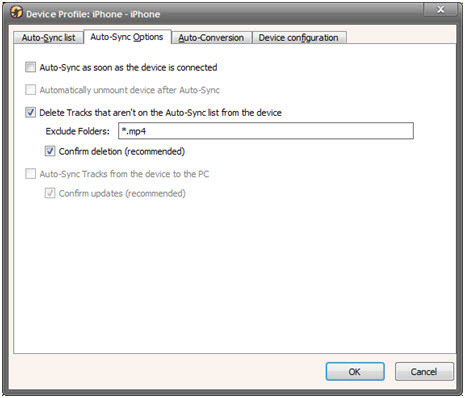
Schritt 4. Kontrollieren Sie die folgenden Optionen in Media Monkey.
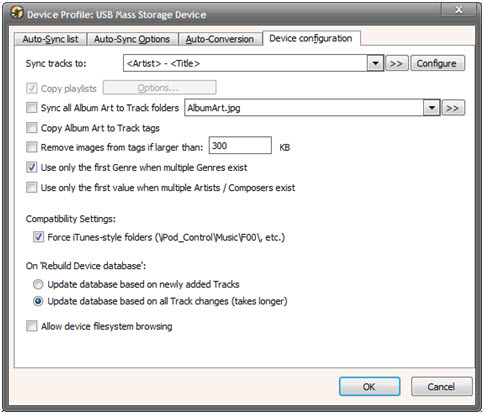
Schritt 5. Klicken Sie auf das iPad-Symbol und synchronisieren Sie es mit Media Monkey.
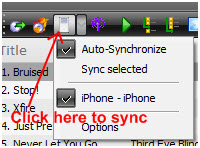
Vor- und Nachteile
- Das Programm überträgt die Musikdateien und seine ID 3-Informationen.
- Das Support-Center dieses Programms ist nicht gut.
- Das Programm hat kürzlich die Auto-DJ-Funktion hinzugefügt.

Allrounder-Lösung für Smartphone









Julia Becker
chief Editor
0 Kommentare